页码是一个文档不可或缺的一部分,给Word文档设置连续的页码,能够增强文档的专业性、规范性和可读性,很多正式的文档都会设置标准的页眉、页脚和页码等元素。那么,如何让Word文档自动生成连续页码呢?下面就来教大家几个比较简单的设置方法,一键轻松添加页码,让你的文档更加专业和规范。
Word文档设置连续的页码后效果预览
处理前:
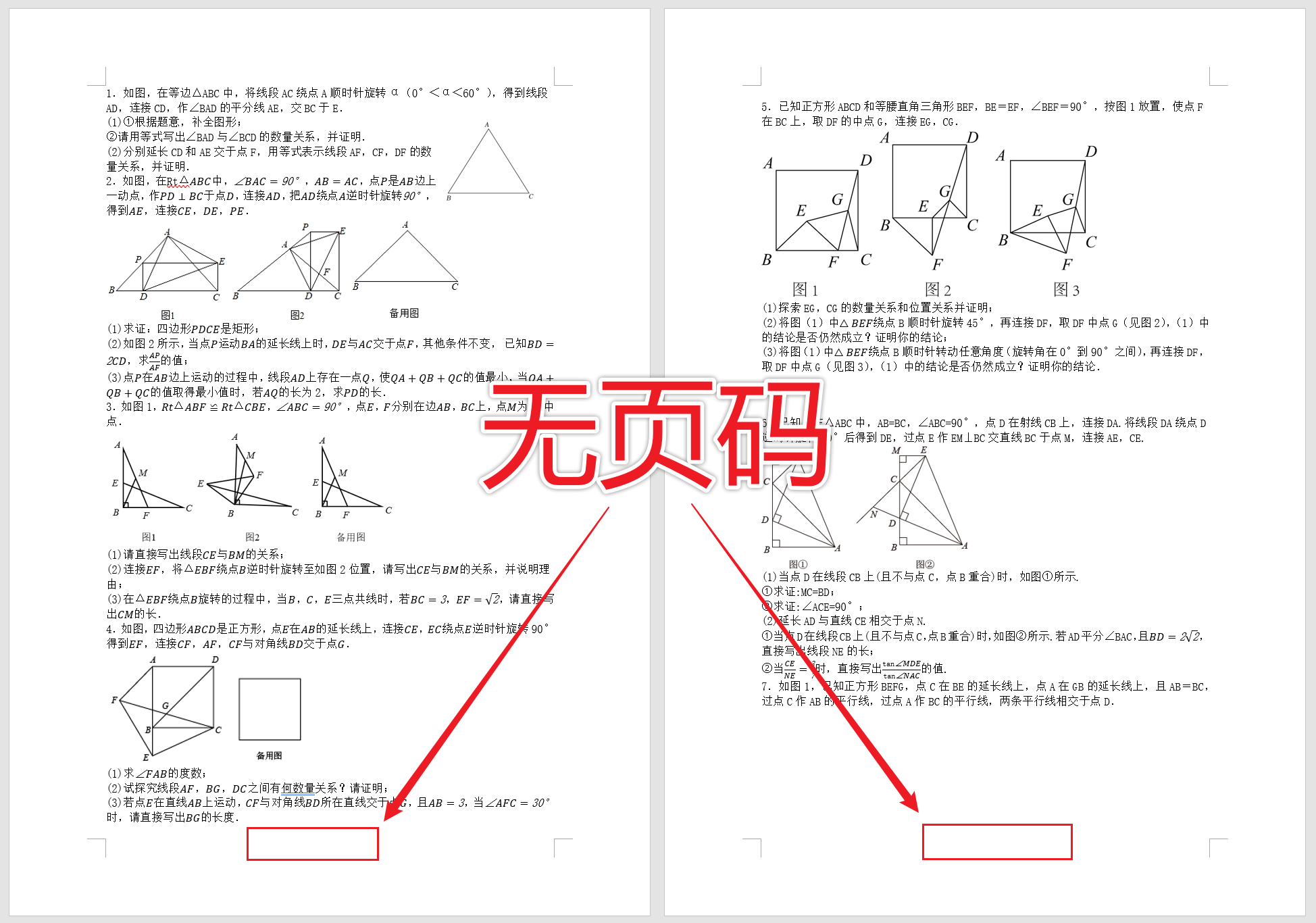
处理后:
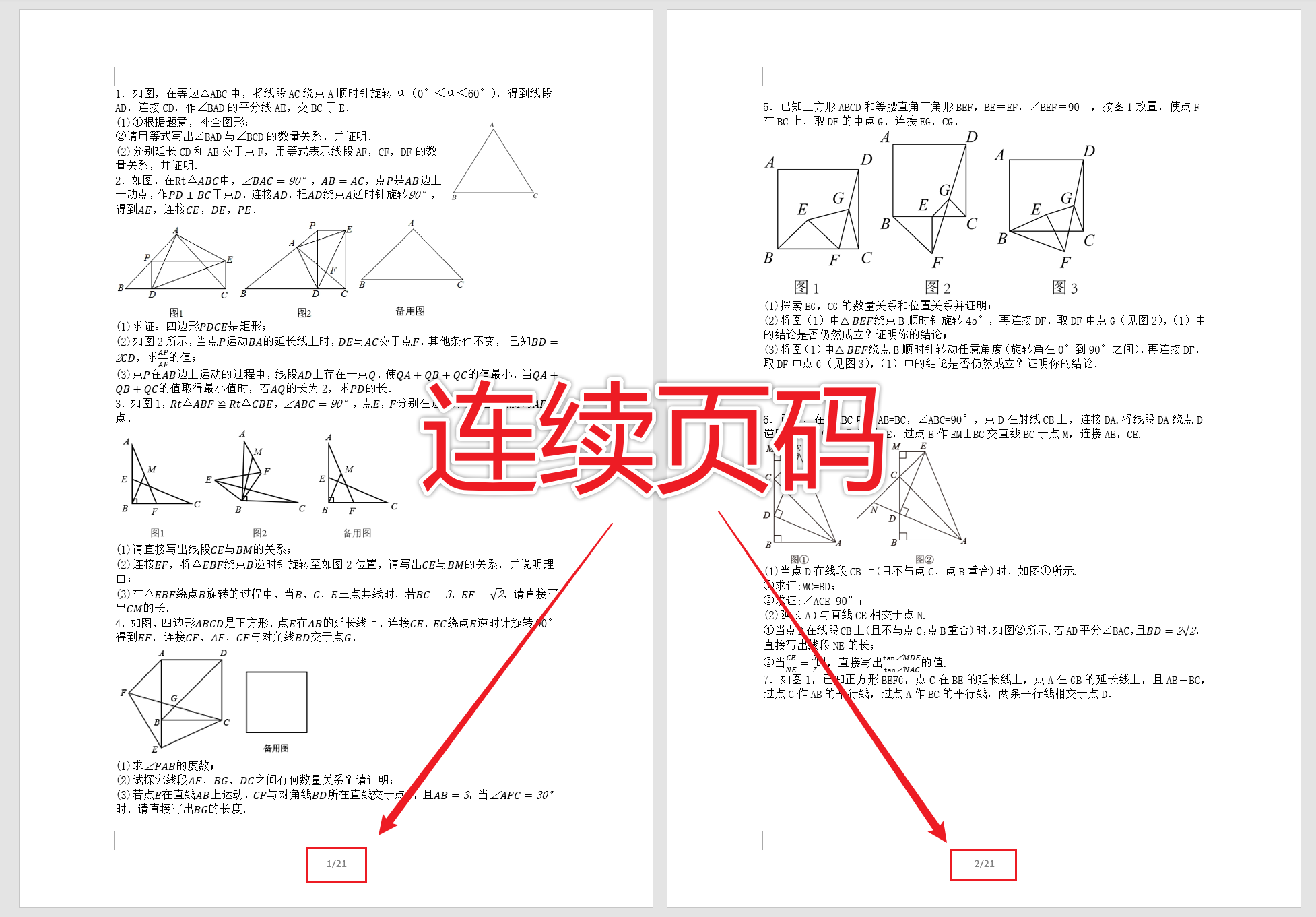
方法一:使用我的ABC软件工具箱批量给Word添加页码
推荐指数:★★★★★
优点:操作方法简单,支持批量给Word文档插入页码,一键轻松搞定所有文档,省时省力效率高!
操作步骤:
1、打开【我的ABC软件工具箱】,选择【文件内容】→【Word】→【添加Word页眉页脚】。
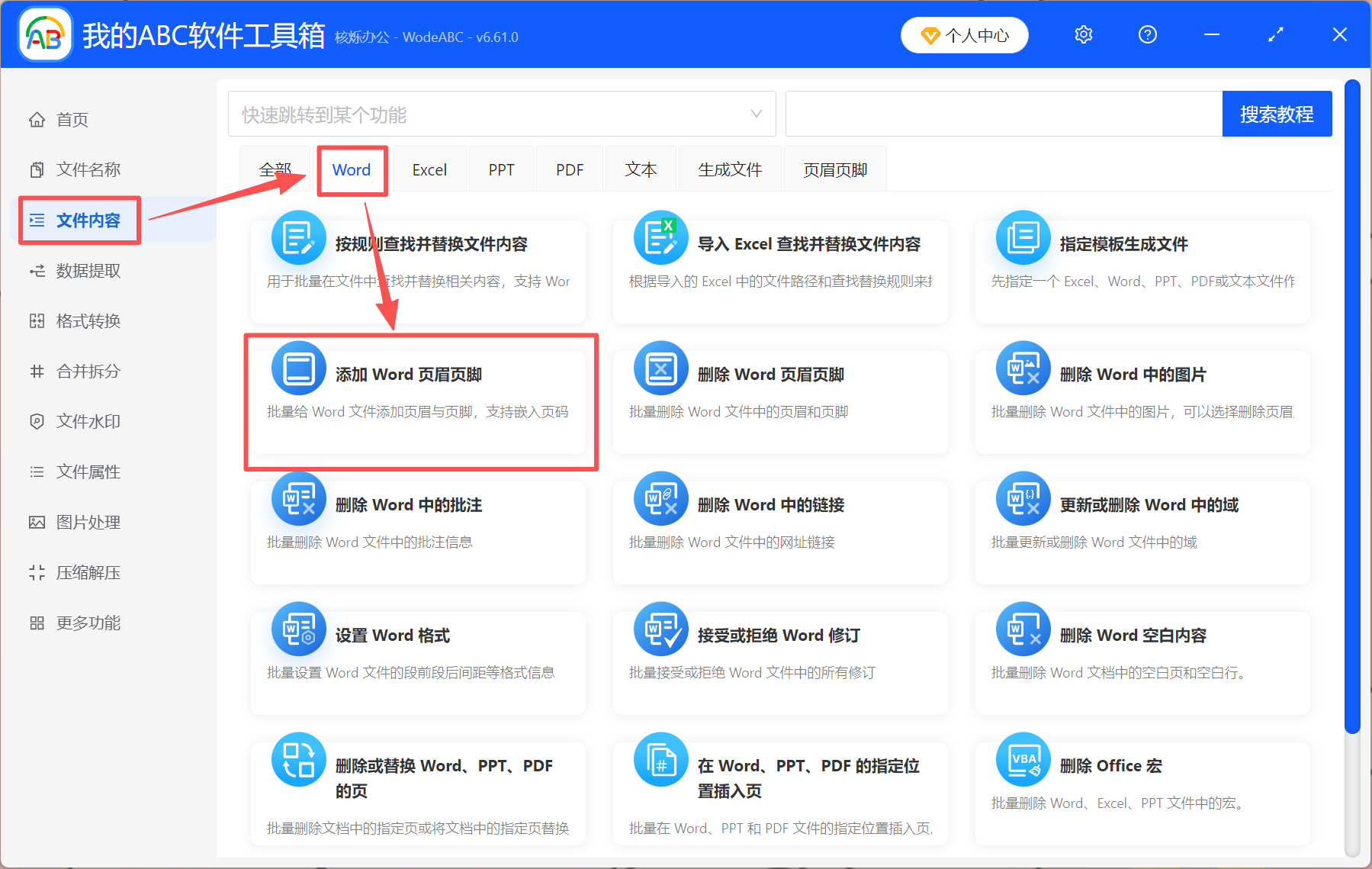
2、点添加文件或从文件夹中导入文件,还可以直接拖入所有要设置页码的Word文档。
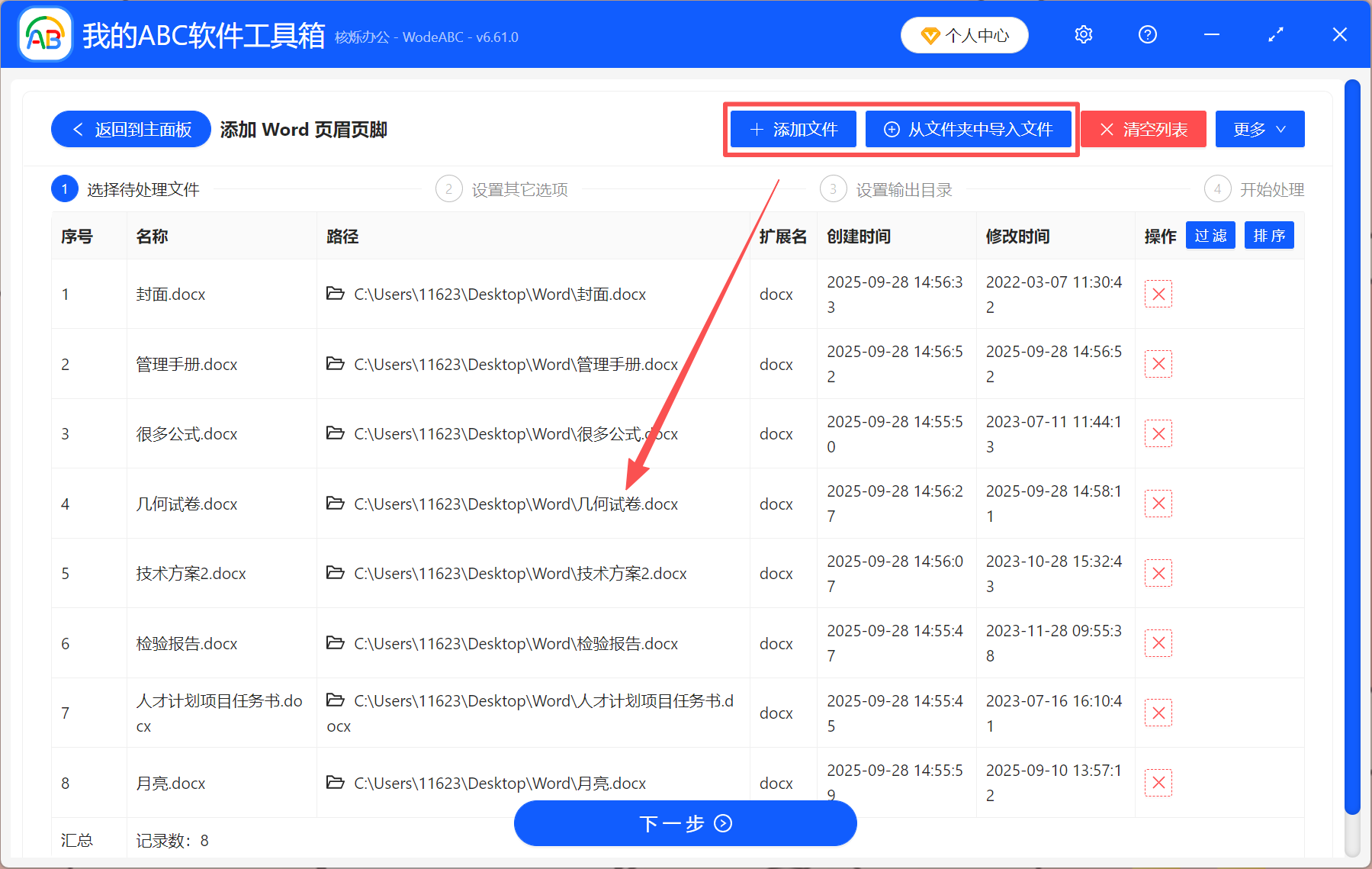
3、选择【输入的文本内容】→【页脚】,位置和展示页面根据自己的需求选择。点开“帮助”,将“当前第几页”和“总页数”前面的内容复制并粘贴到文本框里,中间可以用“/”分隔。当然你也可以只设置当前页码,这个看个人需求。
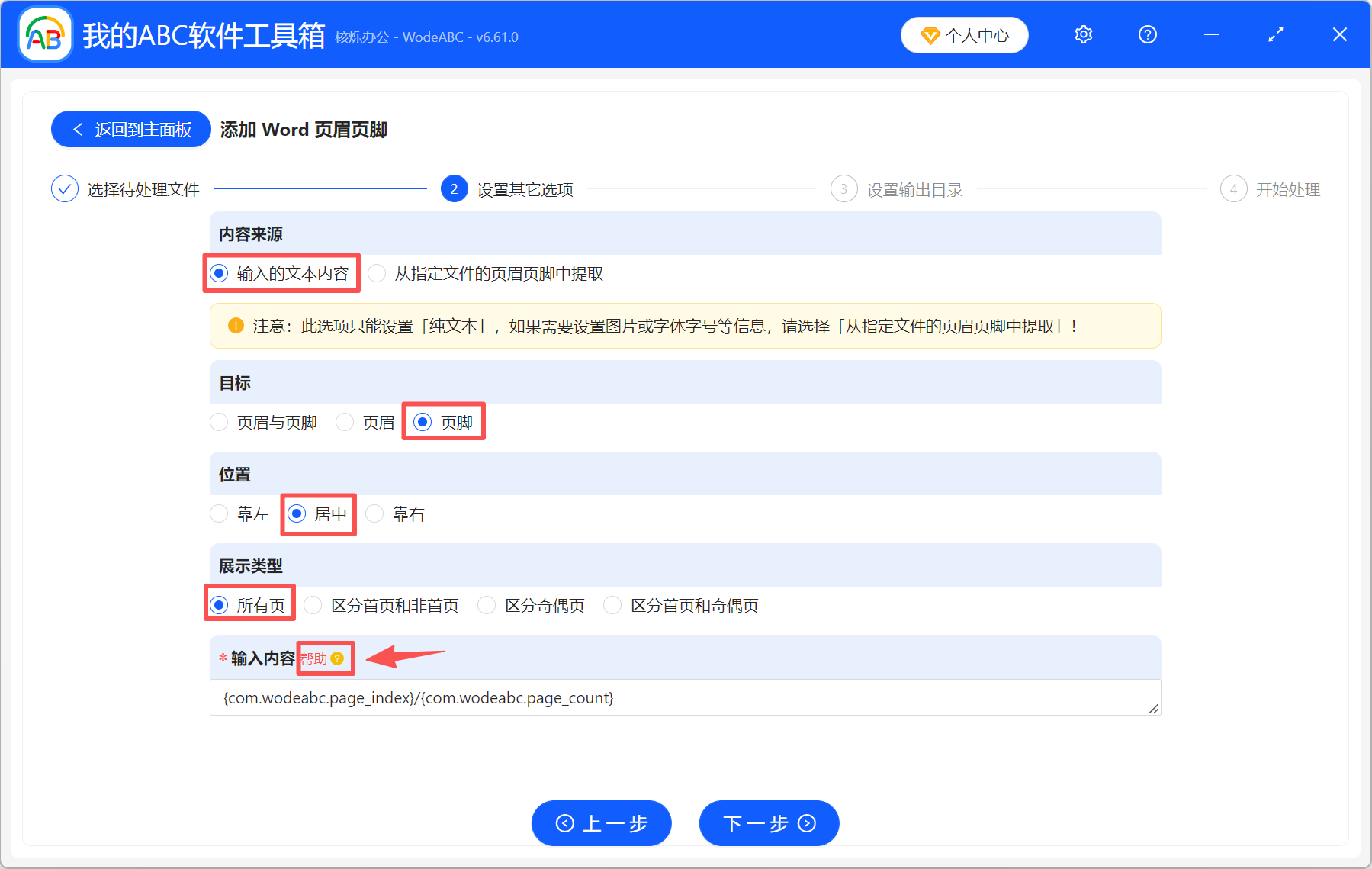
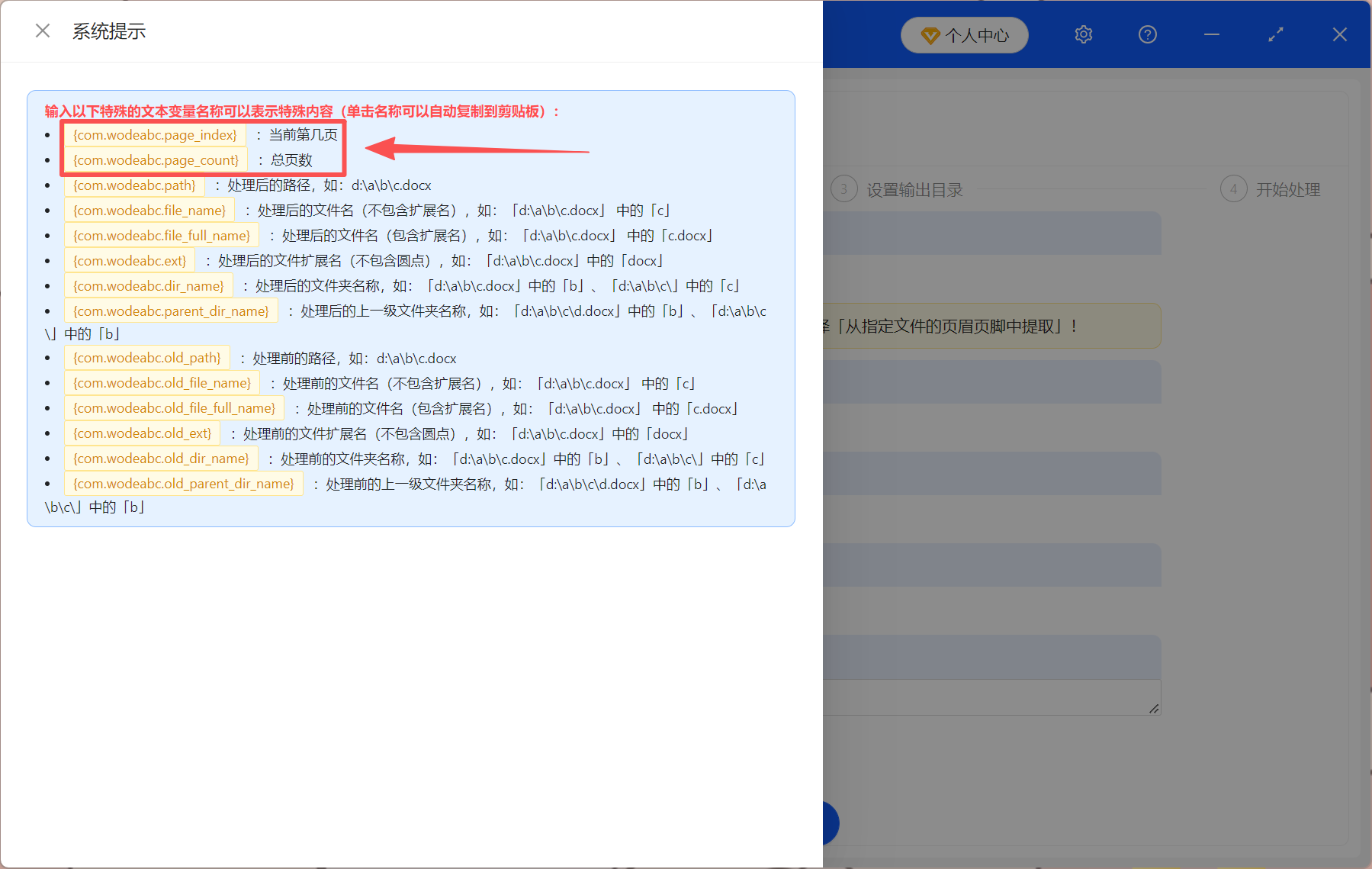
4、处理完成后直接点输出目录,里面是处理后的文件,所有文档都已经设置好了连续的页码。
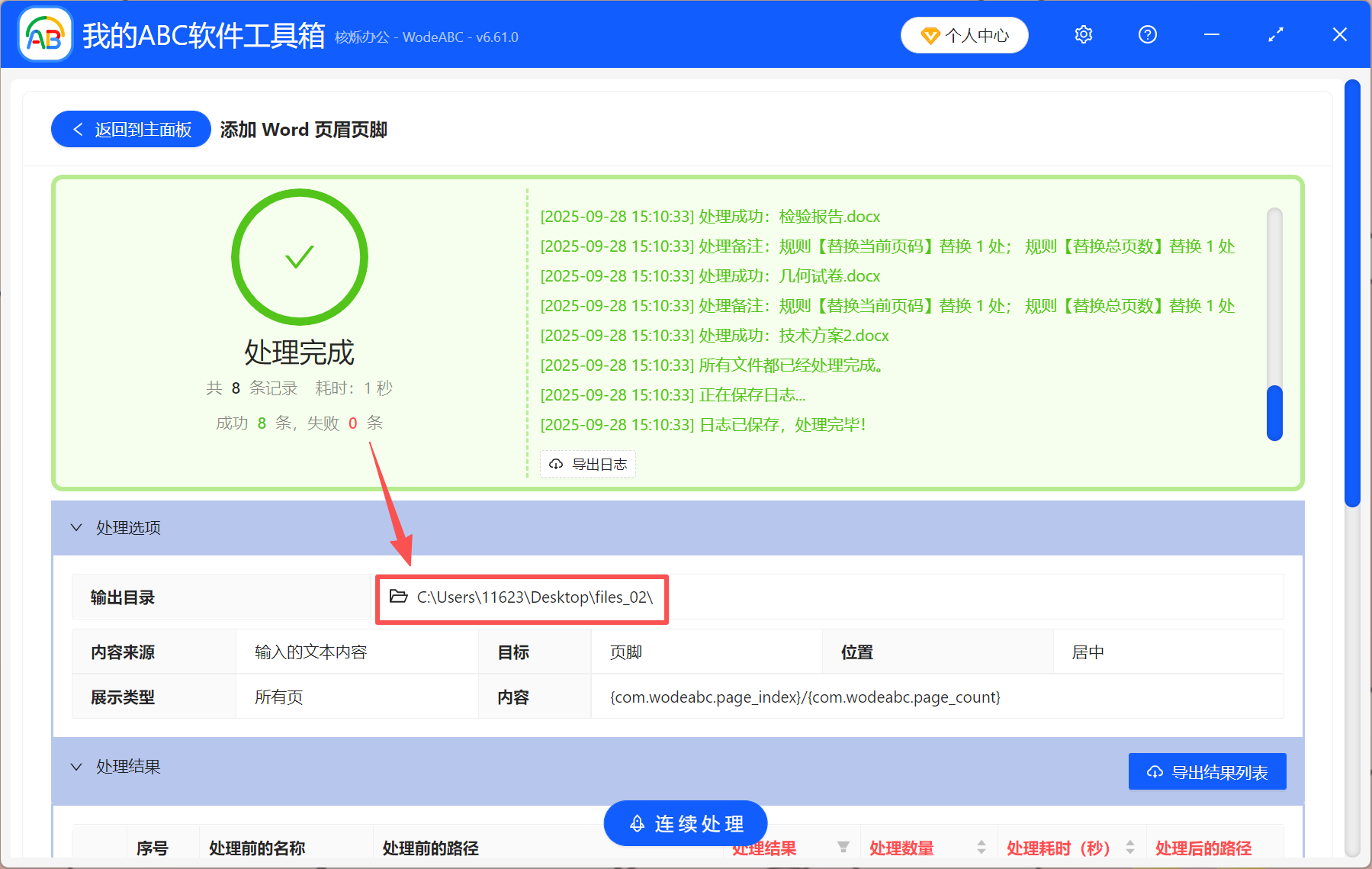
方法二:直接在Word文档里插入页码样式
推荐指数:★★★☆☆
优点:无需借助其它工具,直接在Word里面操作,简单高效,还支持多种页码样式。
操作步骤:
1、打开Word文档,点击【插入】→【页码】→【页面底端】。
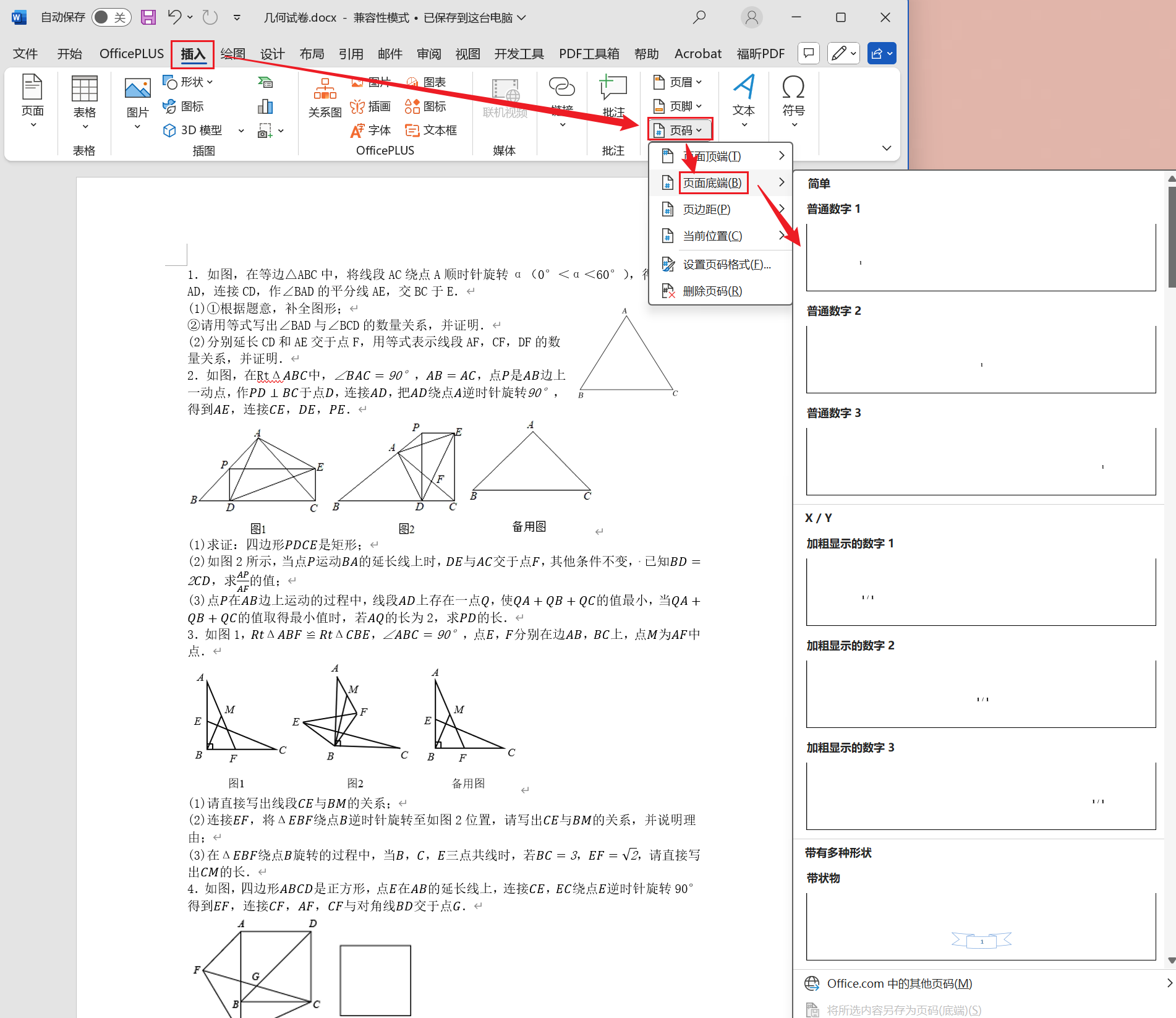
2、选择一种你要设置的页码样式,然后所有页面底部都设置好了页码,并且是连续的。
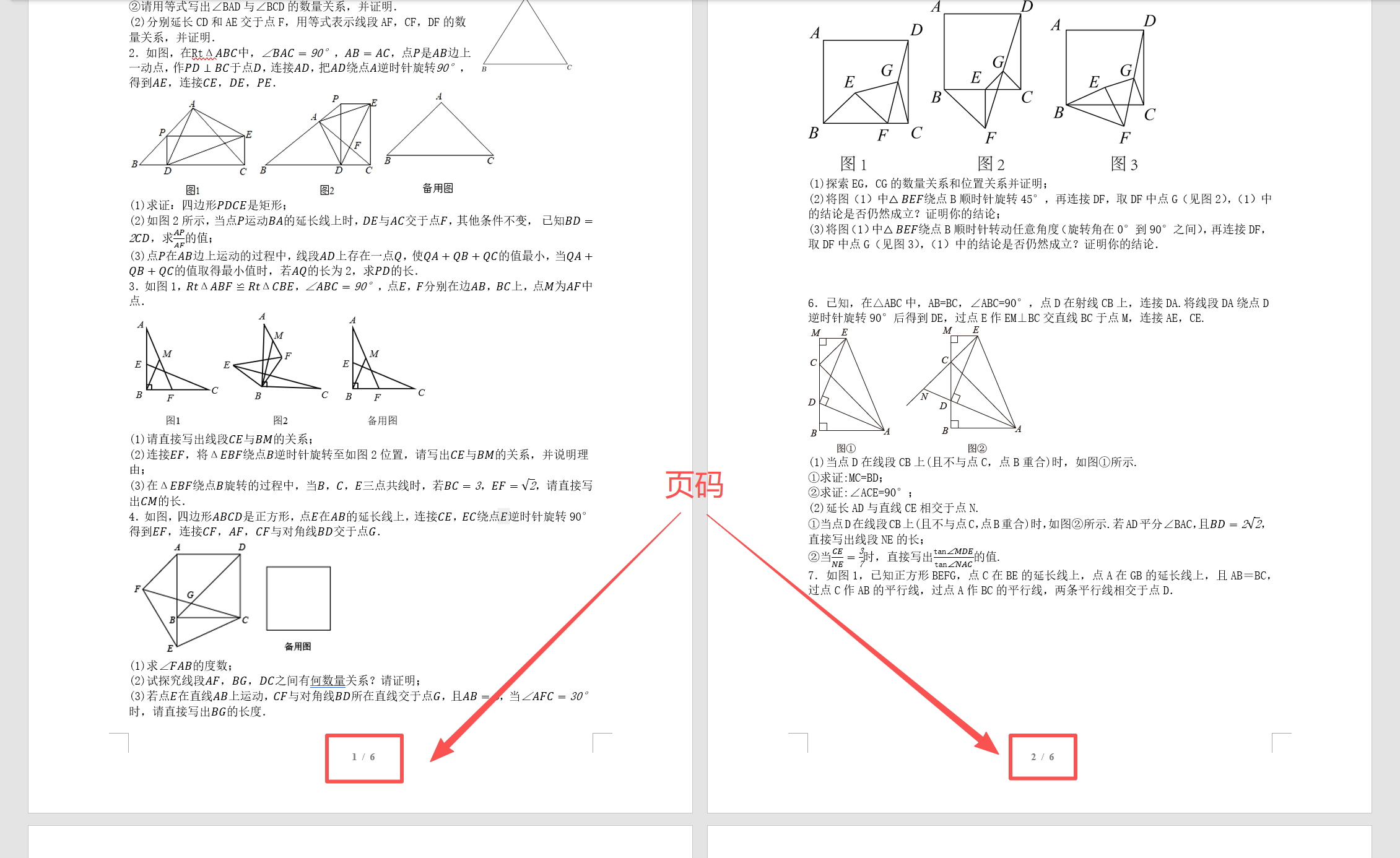
方法三:使用Google Docs给文档插入页码
推荐指数:★★★☆☆
优点:无需安装软件,打开浏览器就能操作,不用担心版本兼容问题,操作灵活,而且还支持多人协作。
操作步骤:
1、打开Google Docs,在里面编辑好文档,或者是直接打开电脑上的文档。
2、点击【插入】→【页面元素】→【页码】,设置好页码的显示位置和开始编号即可。
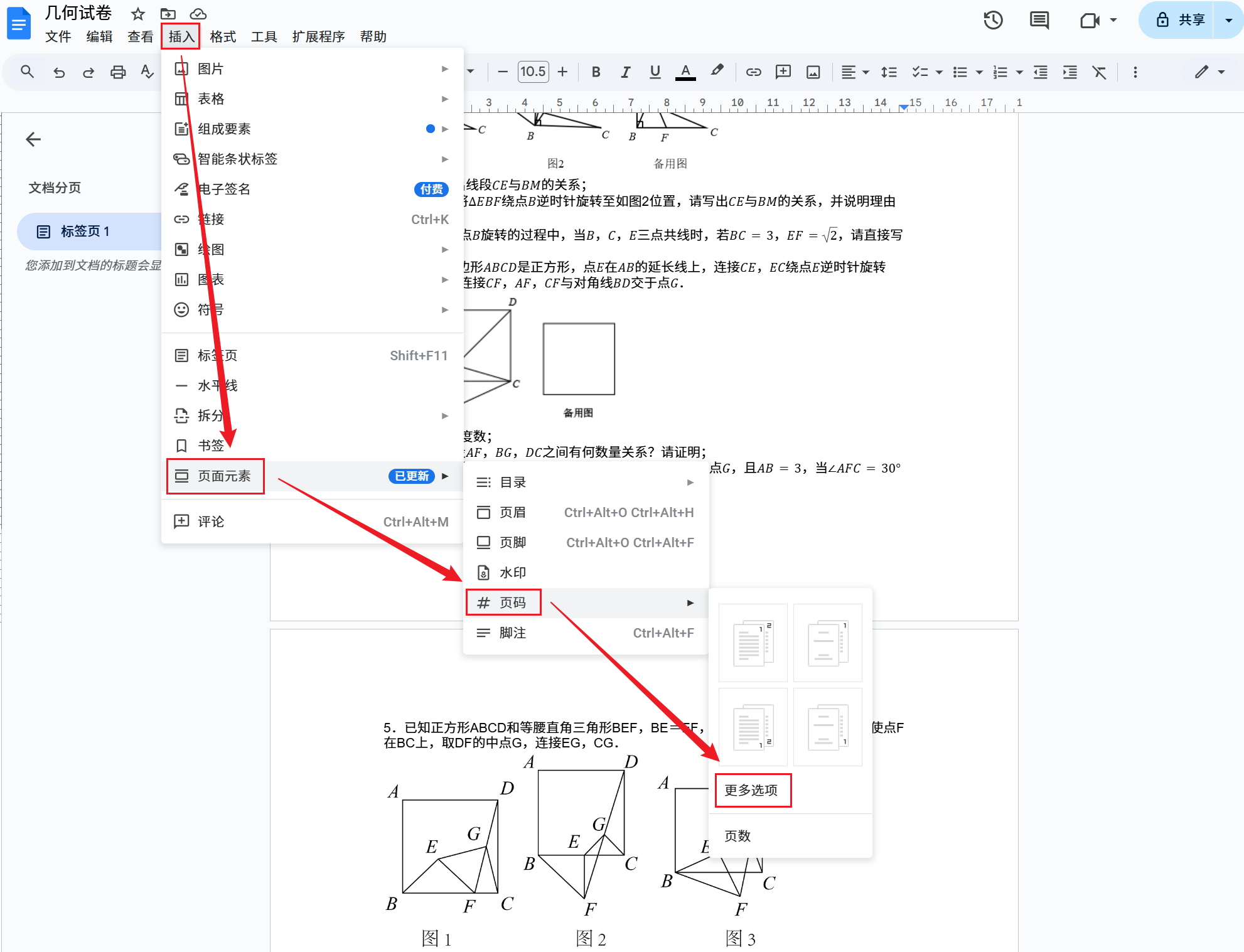
3、最后将编辑好的文档下载到本地。
看完以上内容,你是不是已经学会了呢?赶紧照着教程进行操作吧!